Hola! Somos el noticiero regional más visto en Colombia, ¡Conéctate con nosotros y entérate de las noticias del suroccidente colombiano!, Emisión digital en vivo a las 8 a.m. por todos nuestros canales digitales, Emisión central a la 1:00 p.m. por el canal Telepacífico y nuestros canales digitales.
Cuando estamos escribiendo en Word, solemos volver a repasar nuestro texto para evitar errores, ver información que ya escribimos o buscar palabras.
Pero, muchas veces se necesita encontrar una palabra en específico y cuando se tiene un escrito con miles de caracteres es muy difícil.
(Lea también: Microsoft se va contra Google por presunto monopolio de inteligencia artificial)
Dentro de la misma aplicación hay una opción directa para buscar palabras en específico, pero no solo te explicaremos esa forma, sino otras maneras de encontrar más detalles en tus textos en Word.
¿Cómo busco una palabra en Word?
- Abra el documento de Word en el que desea buscar una palabra.
- Vaya a la pestaña de ‘inicio’.
- En la parte derecha, en el apartado de ‘edición’, hay una opción de una lupa que dice ‘buscar’. Luego de eso aparecerá una pestaña en donde podrá escribir la palabra que necesita.
- Si hay más palabras en el documento, puede navegar a través de todas las coincidencias.
‘Tips’ de búsqueda en Word
Sin embargo, hay más maneras y ‘tips’ para encontrar la palabra o palabras que necesita. Aquí algunas:
- Utilice palabras clave específicas: Si sabe que la palabra que busca está relacionada con una palabra clave específica en el contexto, incluya esa palabra clave en su búsqueda para obtener resultados más precisos.
- Ortografía correcta: Asegúrese de escribir correctamente la palabra que estás buscando.
- Uso de sinónimos: Si está buscando una palabra, pero no está seguro de la ortografía exacta o quiere encontrar sinónimos, utilice esta función.
- Evitar palabras comunes: Si está buscando una palabra muy común, como “y” o “el”, Word podría resaltar muchas instancias.
- Paneles de navegación: Habilite el panel de navegación en Word para ver una lista de resultados de búsqueda y salte rápidamente a las ubicaciones deseadas.
- Búsqueda Avanzada: Si necesita información más específica o si por los datos que tiene su búsqueda no ha sido exitosa.
* Pulzo.com se escribe con Z
LO ÚLTIMO
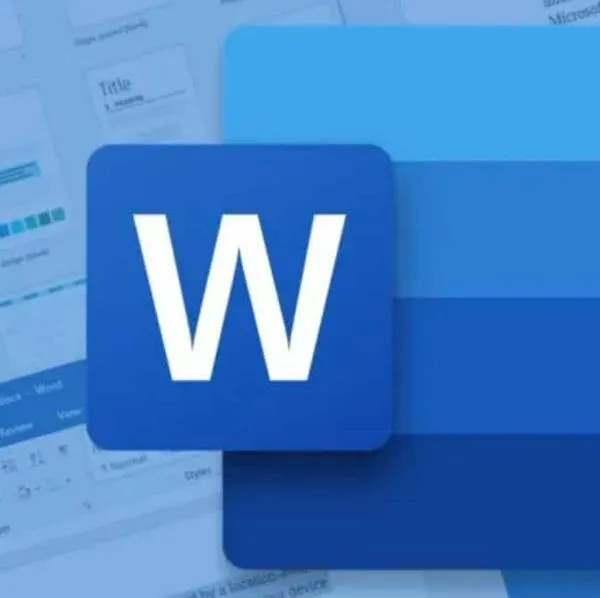

.svg)
